Voir votre historique de recherche Google Maps
J'ai récemment découvert quelque chose de cool sur Google Maps dont je ne savais pas l'existence. Il y a quelques semaines, j'avais cherché un restaurant local dont un ami m'avait parlé et maintenant que j'avais du temps libre pour y jeter un coup d'œil, je ne me souvenais plus du nom de l'endroit! Comme je ne l'ai pas recherché dans Google, il n'apparaît pas dans l'historique de mon site Google, qui est le premier endroit que j'ai vérifié.
Alors, je suis allé à Google Maps et j'ai essayé de comprendre comment voir mon historique de recherche de cartes. Il n'y avait rien d'évident sur la page d'accueil principale de Google Maps, j'ai donc cliqué pendant environ 10 minutes jusqu'à ce que je trouve. Dans cet article, je vais rapidement vous montrer comment afficher votre historique de recherche Google Maps, ce qui peut être pratique pour voir les directions que vous avez recherchées et les endroits que vous avez recherchés.
Tout d'abord, accédez à Google Maps, puis cliquez sur le bouton Mes adresses . Assurez-vous que vous êtes connecté à votre compte Google.

Cela chargera toutes les cartes personnalisées que vous avez créées et aussi tous vos historiques de recherche de cartes. C'est à peu près aussi facile que ça! Pas très difficile d'accès, mais certainement pas quelque chose que j'avais déjà remarqué auparavant. Cela aurait été bien s'ils gardaient l'historique des recherches sous un autre titre car My Places ressemblait plus à un endroit où trouver mes cartes personnalisées, pas à mon historique de recherche.
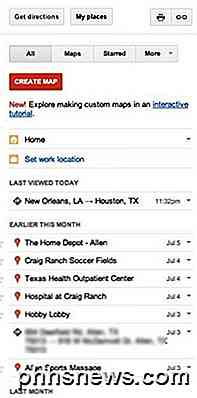
Il vous suffit de cliquer sur l'un des éléments de l'historique pour afficher les directions ou l'emplacement sur la carte.
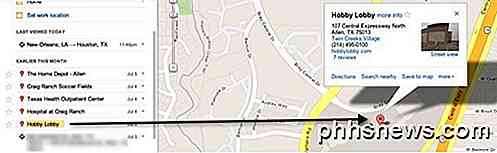
Voilà donc notre conseil simple de la journée. Bien sûr, pour que votre historique apparaisse, vous devez être connecté à votre compte Google tout en utilisant Google Maps. Sinon, vous ne verrez aucun historique de recherche précédent. Prendre plaisir!

Comment composer et envoyer des e-mails dans Outlook 2013
Outlook est également synonyme de courrier électronique. Par conséquent, au-delà de toutes ses autres fonctionnalités, vous devez vous assurer que vous savez comment l'utiliser avec le courrier électronique aussi efficacement que possible. Nous couvrons depuis un certain temps des aspects d'Outlook et les vétérans Office seront déjà au courant Tout cela, mais les nouveaux utilisateurs, comme ceux qui ont besoin de savoir utiliser Outlook dans un environnement de bureau, doivent savoir comment utiliser Outlook au quotidien.
![[Sponsorisé] WinX DVD Ripper Platinum est gratuit pour les lecteurs débutants jusqu'au 5 juin](http://phhsnews.com/img/how-to-2018/winx-dvd-ripper-platinum-is-free-for-how-to-geek-readers-until-june-5.jpg)
[Sponsorisé] WinX DVD Ripper Platinum est gratuit pour les lecteurs débutants jusqu'au 5 juin
Le monde entier est devenu fou avec Furious 7 qui a récolté plus de 1,4 milliard de dollars depuis sa création dans la salle de cinéma le mois dernier. Furious 7 a tout ce dont vous avez besoin pour devenir un appareil dans votre bibliothèque de DVD pour un souvenir éternel. Non seulement cela, vous pouvez également ripper le DVD sur votre disque dur pour une meilleure protection ou le transférer sur des appareils mobiles pour regarder avec abandon, bien sûr, avec l'aide d'un logiciel tiers de copie de DVD.



